Mudanças entre as edições de "Est209d - Consulta Mercadorias"
| (4 edições intermediárias de um usuário não apresentadas) | |||
| Linha 23: | Linha 23: | ||
<br> | <br> | ||
<br> | <br> | ||
| − | + | Para adicionar itens no carrinho de compras deve ser clicado duas vezes em cima do item pesquisado, aonde irá apresentar a tela abaixo: | |
| + | <br> | ||
| + | [[Arquivo:est209d22221.jpg]] | ||
| + | <br> | ||
| + | <br> | ||
| + | - Informe a quantidade desejada e clique no botão Confirmar. | ||
| + | <br> | ||
| + | <br> | ||
| + | Quando adicionado itens no carrinho de compras o ícone na tela mudará conforme imagem abaixo:<br><br> | ||
| + | [[Arquivo:est209d2222.jpg]] | ||
| + | <br> | ||
| + | Para acessar os itens do carrinho pode-se clicar no ícone ou pressionar as teclas de atalho ALT + A. | ||
| + | <br> | ||
| + | <br> | ||
| + | Os itens apresentados na tela podem ser alterados com um duplo clique em cima de cada linha. Nesta mesma tela é possível excluir um item, gerar Orçamento ou Romaneio de Trânsito. | ||
| + | <br> | ||
| + | <br> | ||
| + | [[Arquivo:est209d33333.jpg]] | ||
| + | <br> | ||
| + | <br> | ||
| + | O programa também pode ser chamado através da Consulta Ágil - est023d, marcando a opção no filtro. | ||
| + | <br> | ||
| + | <br> | ||
[[Arquivo:est0023d.jpg]] | [[Arquivo:est0023d.jpg]] | ||
<br> | <br> | ||
<br> | <br> | ||
| + | Rodar o programa est207d para atualizar a referência cruzada de todos os itens. | ||
<br> | <br> | ||
<br> | <br> | ||
Edição atual tal como às 09h32min de 3 de março de 2021
1. Objetivo
Repassar aos usuários do sistema, orientações referente de um novo programa para consulta de mercadorias, aonde é possível localizar uma determinada mercadoria através do código, descrição, complemento e marca. Sendo possível informar uma parte da descrição da mercadoria e uma parte do código. Por exemplo: abracadeira (que é parte da descrição) + 1410 (parte do código).
2. Descrição do Processo
É possível rodar o programa pelo menu geral > Estoque > Mercadoria > Consultas > Mercadorias II
- Digitar no campo Buscar por Produto a nome ou parte do nome da mercadoria.
- A opção Inicial: se marcada irá localizar a mercadoria que inicie com a descrição digitada. Se desmarcada irá localizar pela descrição no início, no meio e no fim.
- Pesquisa por:
> Tudo - F10: após digitar uma parte do nome e pressionar F10 o sistema irá tentar localizar a mercadoria pelo código + descrição + descrição complementar + marca.
> Descrição - F4: localizará apenas pela descrição do produto.
> Usuário - F3: localizará pelo código usuário digitado.
> Reduzido - F6: localizará pelo código reduzido digitado.
> Referência - F8: localizará pelo código referência digitado.
> Barra - F9: localizará pelo código de barras digitado.
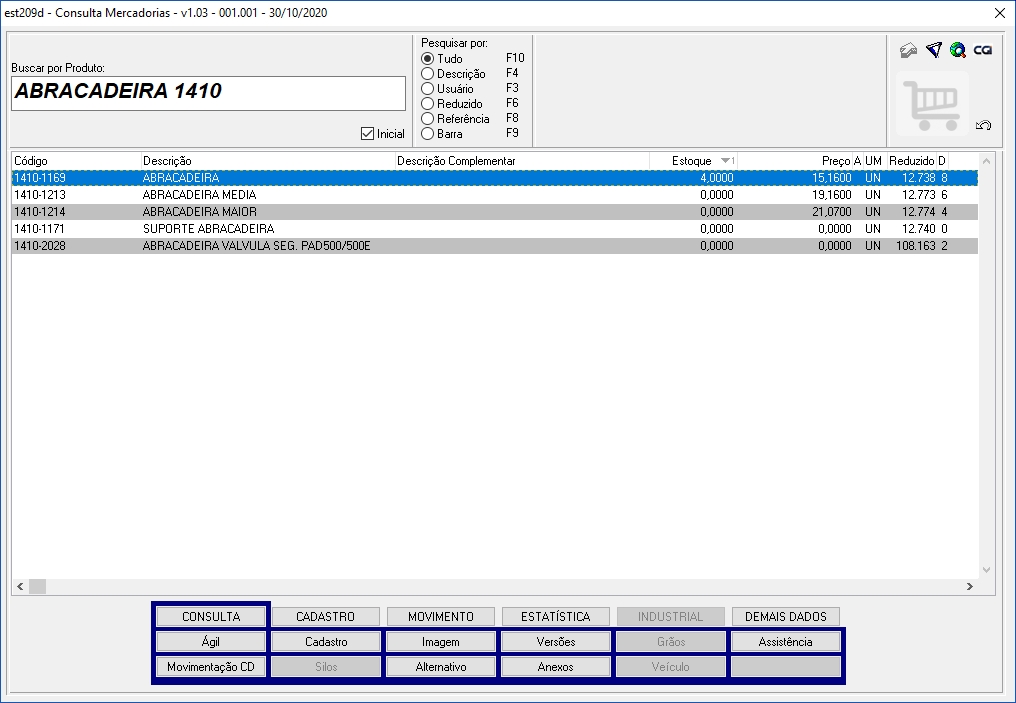
O programa ainda tem opção de gerar romaneio e orçamento pelos itens consultados e adicionados no carrinho de compras. Para isso, deve ser clicado no filtro do programa e informar os códigos de históricos e parâmetros conforme tela abaixo.
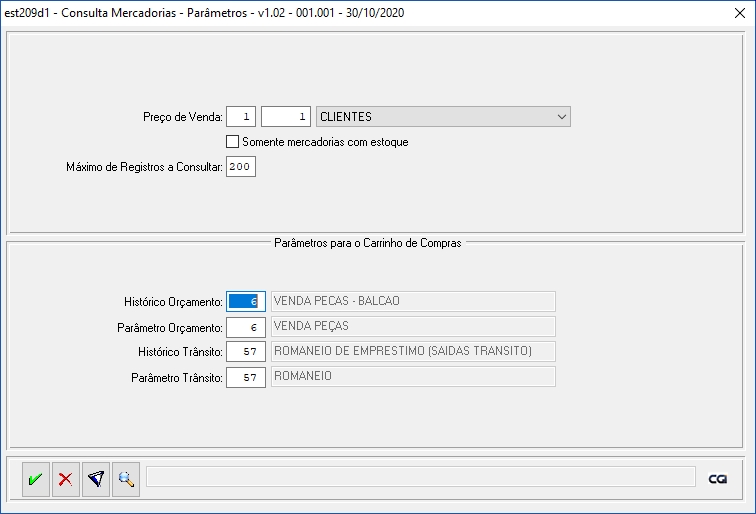
Para adicionar itens no carrinho de compras deve ser clicado duas vezes em cima do item pesquisado, aonde irá apresentar a tela abaixo:
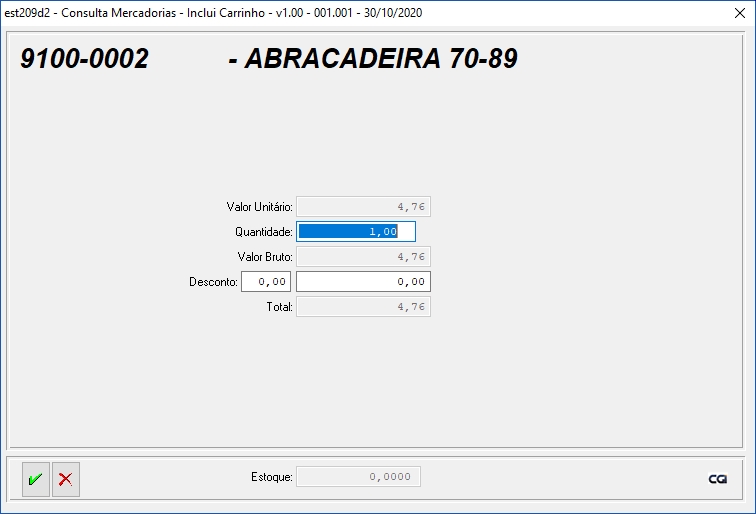
- Informe a quantidade desejada e clique no botão Confirmar.
Quando adicionado itens no carrinho de compras o ícone na tela mudará conforme imagem abaixo:
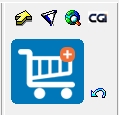
Para acessar os itens do carrinho pode-se clicar no ícone ou pressionar as teclas de atalho ALT + A.
Os itens apresentados na tela podem ser alterados com um duplo clique em cima de cada linha. Nesta mesma tela é possível excluir um item, gerar Orçamento ou Romaneio de Trânsito.
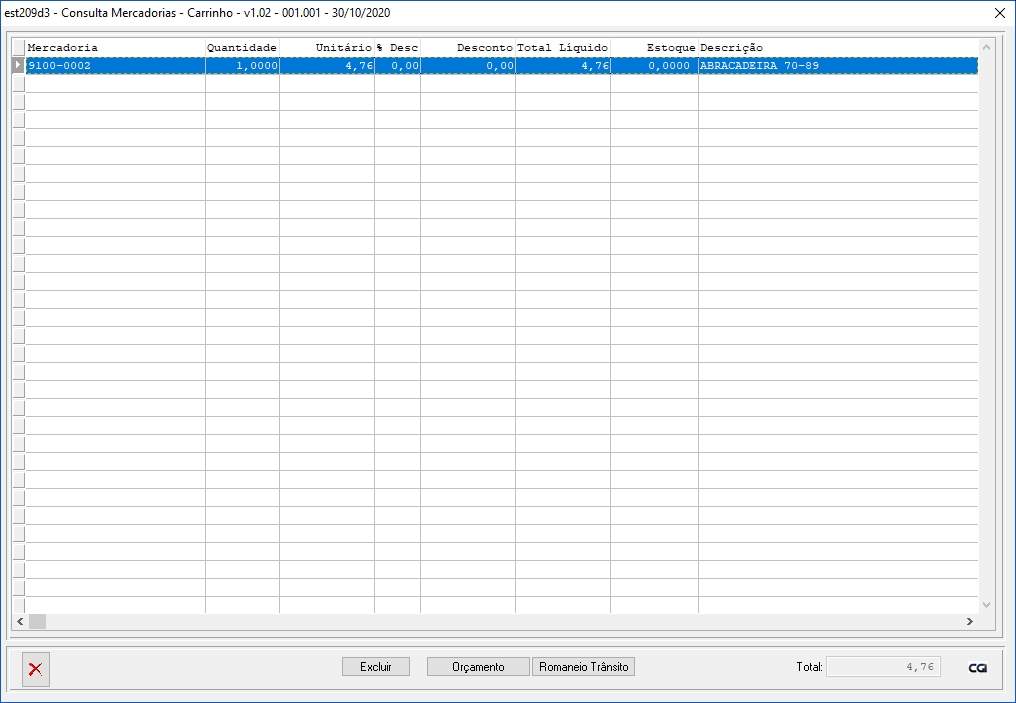
O programa também pode ser chamado através da Consulta Ágil - est023d, marcando a opção no filtro.
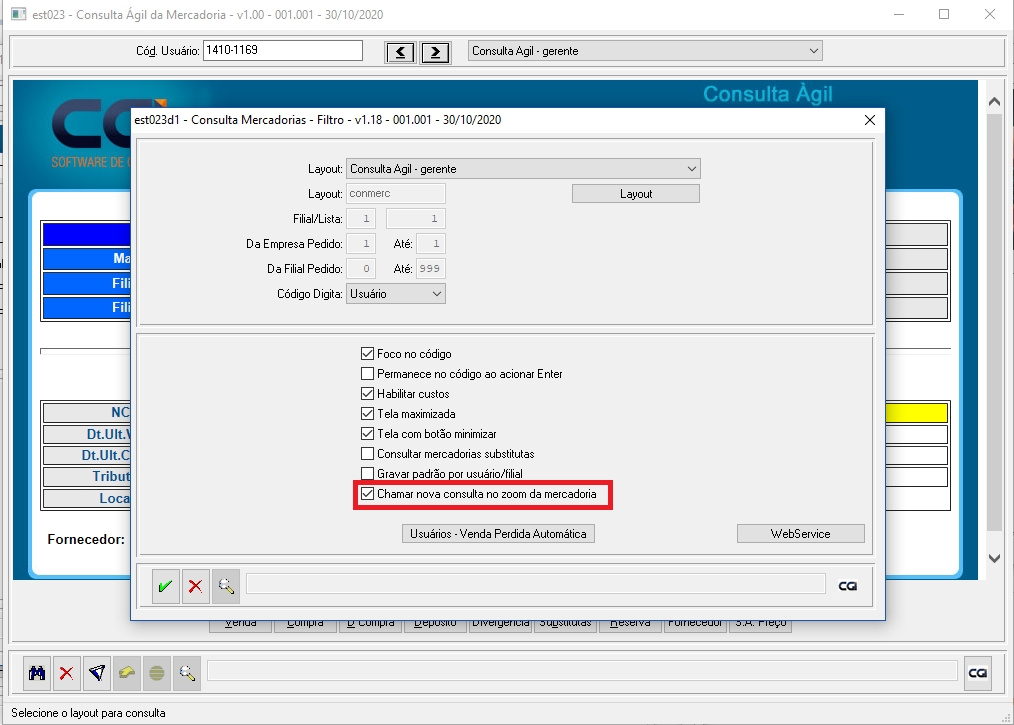
Rodar o programa est207d para atualizar a referência cruzada de todos os itens.